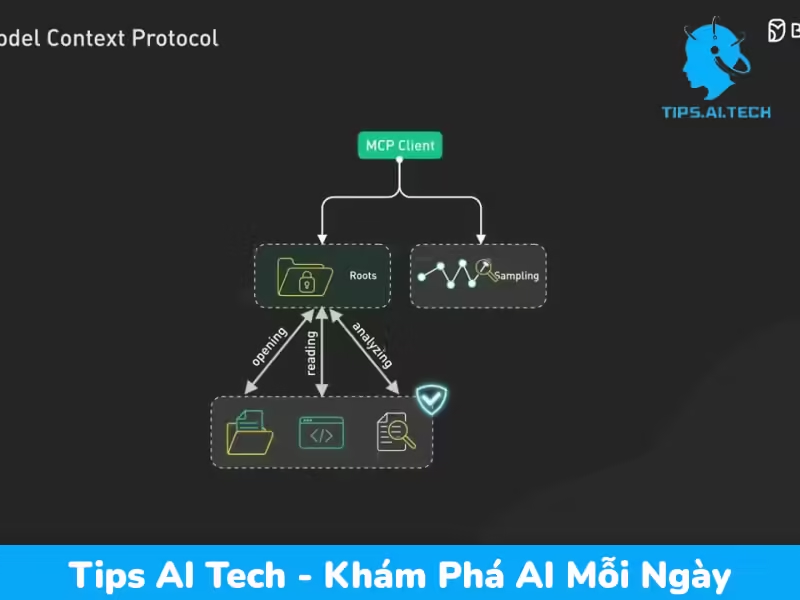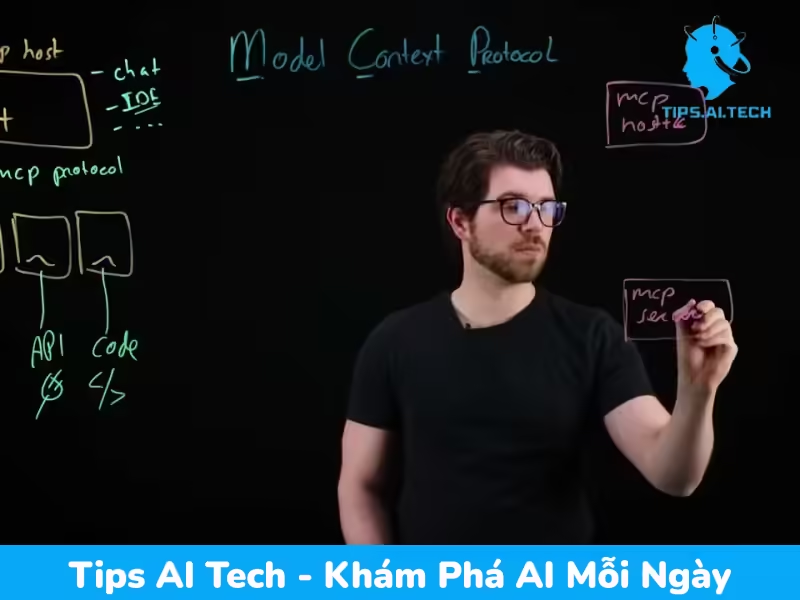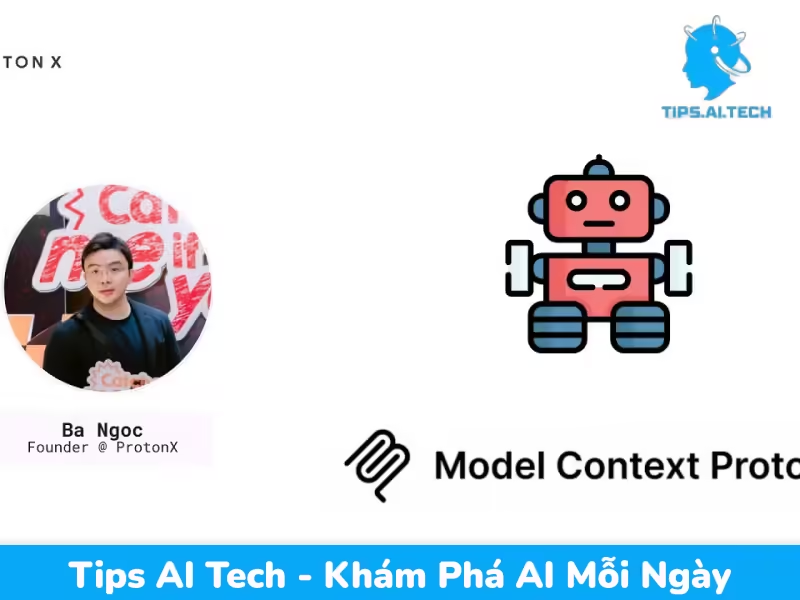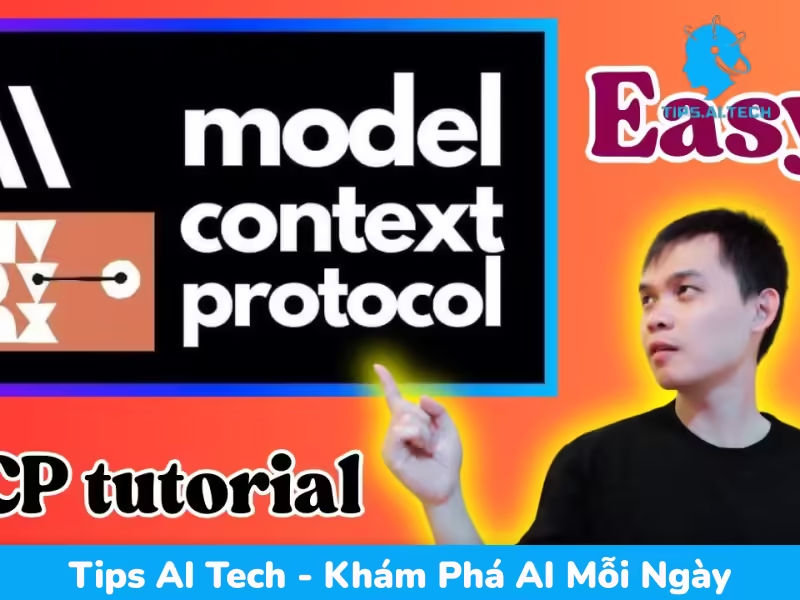Nội dung bài viết [Ẩn]
- Tóm tắt nội dung chính
- Cài Đặt và Làm Quen với Giao Diện n8n
- Xây Dựng Workflow Đơn Giản: Gửi Email Tự Động
- Xây Dựng AI Agent với ChatGPT
- Kết Nối với Các Dịch Vụ Google Khác (Google Drive, YouTube…)
- Các câu hỏi thường gặp (FAQ)
- Có thể bạn sẽ thích
- Tăng Tốc Workflow với MCP Server & n8n: Từ 2 Ngày Xuống Còn 5 Phút!
- MCP là gì? Tìm hiểu về Model Context Protocol và tầm quan trọng của nó trong AI
- MCP là gì? Tích hợp AI Agents với Databases & APIs – Hướng dẫn Chi tiết
- Hướng Dẫn Cài Đặt n8n Miễn Phí và Tự Động Hóa Công Việc Của Bạn
- Khám Phá Model Context Protocol (MCP) và Xây Dựng MCP Server Đơn Giản với Python
- MCP là gì? Hướng dẫn kết nối MCP Server siêu đơn giản cho người mới bắt đầu
Tóm tắt nội dung chính
- n8n là một công cụ tự động hóa mã nguồn mở mạnh mẽ, cho phép kết nối các ứng dụng và xây dựng quy trình làm việc tự động mà không cần lập trình.
- Để bắt đầu với n8n, bạn cần truy cập n8n.io, tạo tài khoản miễn phí (dùng thử 14 ngày) và làm quen với giao diện gồm Workflows, Credentials, Executions, Admin Panel và Templates.
- Xây dựng workflow đơn giản như gửi email tự động khi có dữ liệu mới trong Google Sheets bao gồm các bước: tạo workflow mới, thêm Trigger Google Sheets (New Spreadsheet Row), kết nối và cấu hình Google Sheets (Spreadsheet ID, Worksheet Name, Polling Interval), sau đó thêm và cấu hình nút Gmail (Send Email) với người nhận, tiêu đề và nội dung email từ dữ liệu.
- Để xây dựng AI Agent với ChatGPT, bạn cần thêm nút AI Agent, chọn Chat Model là OpenAI (ChatGPT) và kết nối ChatGPT API (có thể dùng phiên bản n8n Free OpenAI hoặc API Key riêng từ platform.openai.com).
- Kết nối với các dịch vụ Google khác (Google Drive, YouTube,…) yêu cầu bạn tạo Google Cloud Project, kích hoạt API tương ứng, tạo Credentials loại OAuth client ID và lấy Client ID cùng Client Secret từ console.cloud.google.com.
N8n là một công cụ tự động hóa mã nguồn mở mạnh mẽ, cho phép bạn kết nối các ứng dụng khác nhau và xây dựng quy trình làm việc tự động mà không cần phải biết lập trình. Bài viết này sẽ hướng dẫn chi tiết cách sử dụng n8n, từ cài đặt ban đầu đến xây dựng AI Agent và AI Automation, đặc biệt dành cho người mới bắt đầu.
Cài Đặt và Làm Quen với Giao Diện n8n
-
Truy cập trang web n8n: Mở trình duyệt web và truy cập vào n8n.io.
-
Tạo tài khoản miễn phí: Click vào “Get Started for Free” và điền đầy đủ thông tin đăng ký (tên, email, mật khẩu…). Tài khoản miễn phí cho phép bạn sử dụng n8n trong 14 ngày với một số giới hạn.
-
Khám phá giao diện: Sau khi đăng nhập, bạn sẽ thấy giao diện làm việc của n8n. Giao diện này bao gồm:
- Workflows: Hiển thị các quy trình làm việc đã tạo.
- Credentials: Quản lý các kết nối đến ứng dụng khác (Gmail, Google Sheets, ChatGPT…).
- Executions: Theo dõi lịch sử hoạt động của các workflows.
- Admin Panel: Quản lý tài khoản và giới hạn sử dụng.
- Templates: Kho mẫu workflow được chia sẻ bởi cộng đồng n8n, giúp bạn tiết kiệm thời gian xây dựng.
Xây Dựng Workflow Đơn Giản: Gửi Email Tự Động
Ví dụ này sẽ hướng dẫn bạn tạo workflow gửi email xác nhận đơn hàng tự động khi có dữ liệu mới được thêm vào Google Sheets.
-
Tạo Workflow mới: Click vào “Creator Workflow”.
-
Thêm Trigger: Click dấu “+” và chọn “Google Sheets” -> “New Spreadsheet Row” (Kích hoạt khi có hàng mới được thêm vào).
-
Kết nối Google Sheets:
- Click “Connect” -> “Create New Credentials” -> “Sign in with Google”.
- Chọn tài khoản Google chứa bảng tính cần kết nối.
-
Cấu hình Trigger:
- Polling Interval: Chọn tần suất kiểm tra bảng tính (ví dụ: “Every minute”).
- Spreadsheet ID: Sao chép ID của bảng tính Google Sheets và dán vào đây. ID nằm trong URL của bảng tính, sau chữ “d/” và trước chữ “/edit”.
- Worksheet Name: Chọn tên sheet chứa dữ liệu.
-
Thêm nút Gmail: Click dấu “+” và chọn “Gmail” -> “Send Email”.
-
Kết nối Gmail: Tương tự như kết nối Google Sheets, bạn cần đăng nhập vào tài khoản Gmail.
-
Cấu hình nút Gmail:
- Recipient Email: Kéo trường “Email” từ nút Google Sheets vào đây.
- Subject: Nhập tiêu đề email (ví dụ: “Đặt hàng thành công”).
- Body: Nhập nội dung email. Bạn có thể kéo các trường dữ liệu từ Google Sheets vào nội dung email (ví dụ: tên, địa chỉ, sản phẩm…).
-
Tắt Ghi Công n8n (Optional): Trong cài đặt nút Gmail, tìm “Add Option” và tắt tùy chọn “Footer Enabled”.
-
Lưu và Kích Hoạt Workflow: Đặt tên cho workflow và click “Activate”.
Xây Dựng AI Agent với ChatGPT
-
Thêm nút AI Agent: Click dấu “+” và chọn “AI Agent”.
-
Chọn Chat Model: Chọn “OpenAI (ChatGPT)”.
-
Kết nối ChatGPT API:
- Nếu chưa có API Key, bạn có thể sử dụng phiên bản miễn phí của n8n (n8n Free OpenAI).
- Nếu có API Key riêng, chọn “Create Credentials” và điền API Key và Organization ID. Bạn có thể lấy thông tin này từ trang web platform.openai.com.
-
Tùy chỉnh (Optional): Bạn có thể thêm bộ nhớ và các công cụ hỗ trợ cho AI Agent.
-
Sử dụng AI Agent: Click “Open Chat” và nhập yêu cầu (prompt) để AI Agent xử lý.
Kết Nối với Các Dịch Vụ Google Khác (Google Drive, YouTube…)
Để kết nối với các dịch vụ Google khác, bạn cần tạo Google Cloud Project và lấy Client ID và Client Secret.
-
Truy cập Google Cloud Console: console.cloud.google.com
-
Tạo Project: Chọn “New Project” và đặt tên.
-
Kích hoạt API: Tìm kiếm API cần sử dụng (ví dụ: Google Drive API, YouTube Data API v3) và kích hoạt chúng.
-
Tạo Credentials:
- Chọn “Credentials” -> “Create Credentials” -> “OAuth client ID”.
- Chọn “Web application” và đặt tên.
- Thêm Authorized redirect URIs (lấy từ n8n khi kết nối).
-
Sao chép Client ID và Client Secret: Sử dụng thông tin này để kết nối trong n8n.
Bài viết này đã cung cấp một cái nhìn tổng quan về n8n và cách sử dụng nó để xây dựng workflow tự động và AI Agent. Hy vọng bài viết này sẽ giúp bạn bắt đầu hành trình khám phá thế giới tự động hóa với n8n.
Tham khảo video gốc tại: